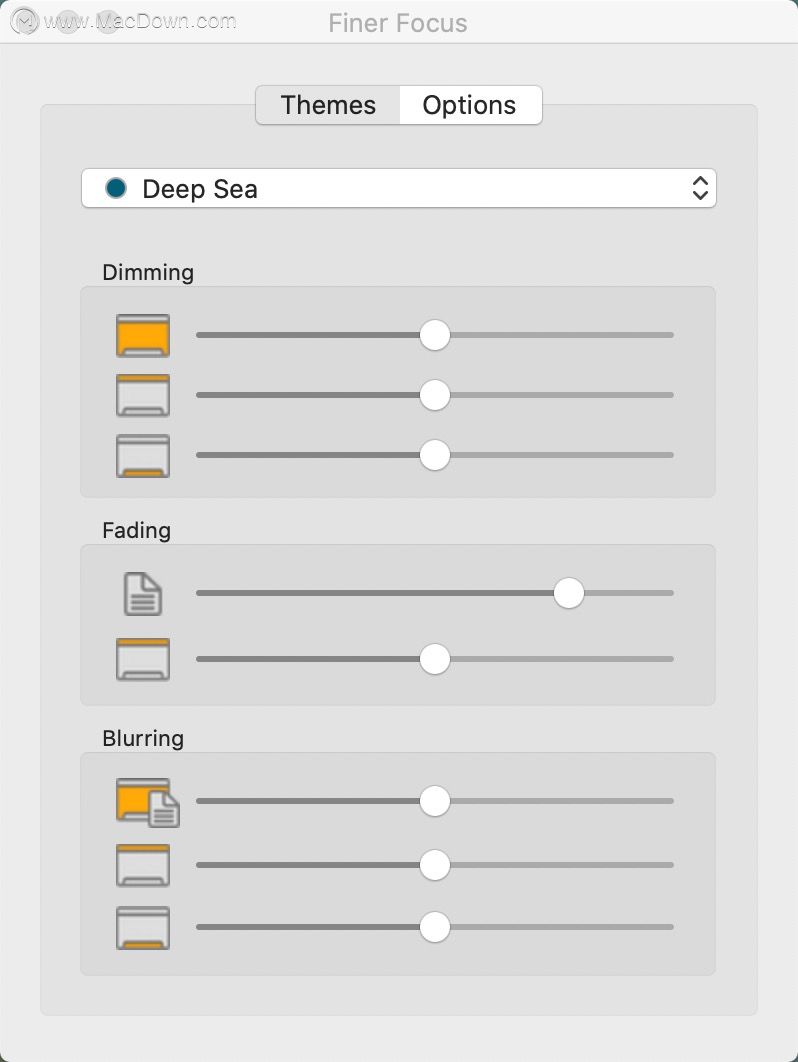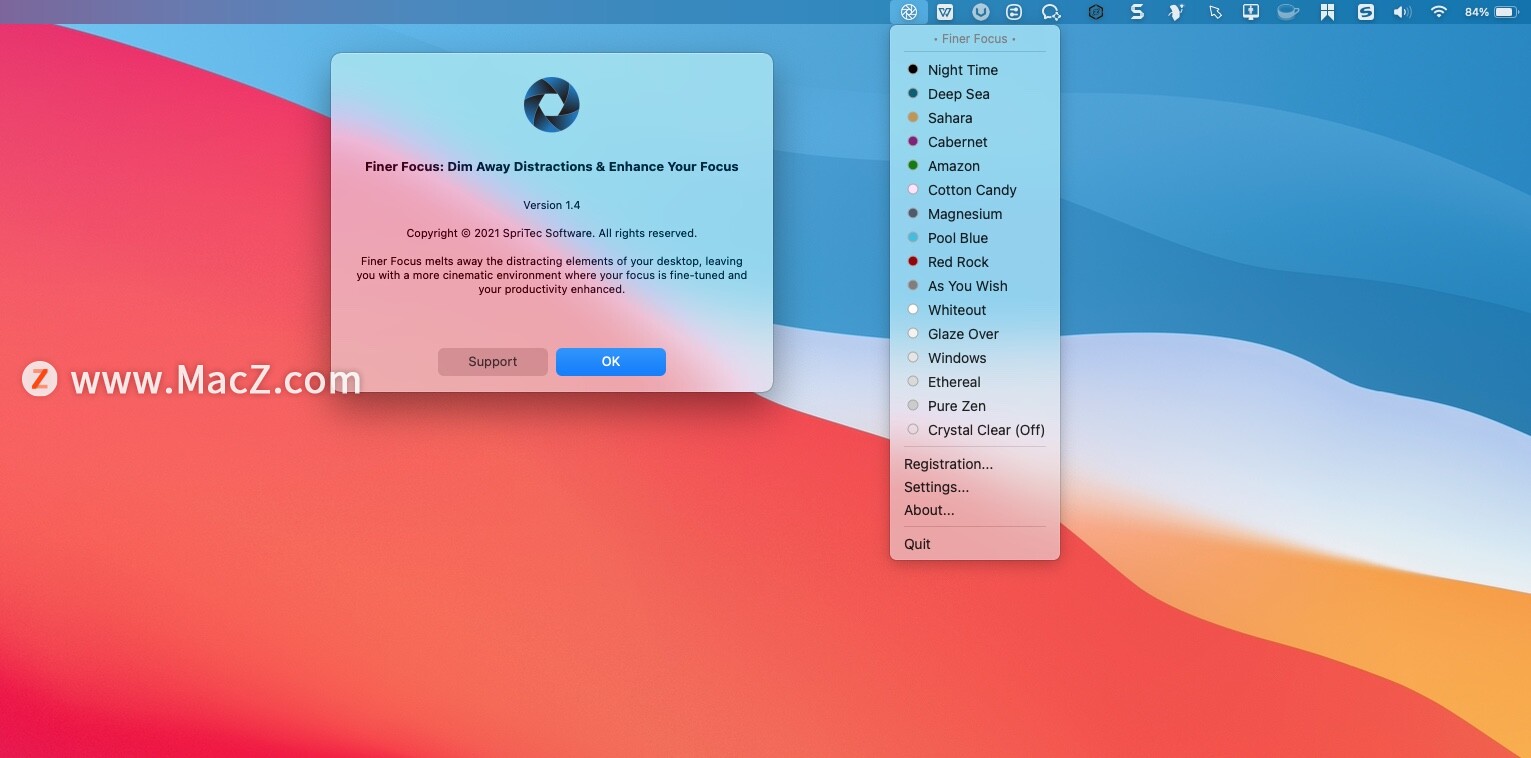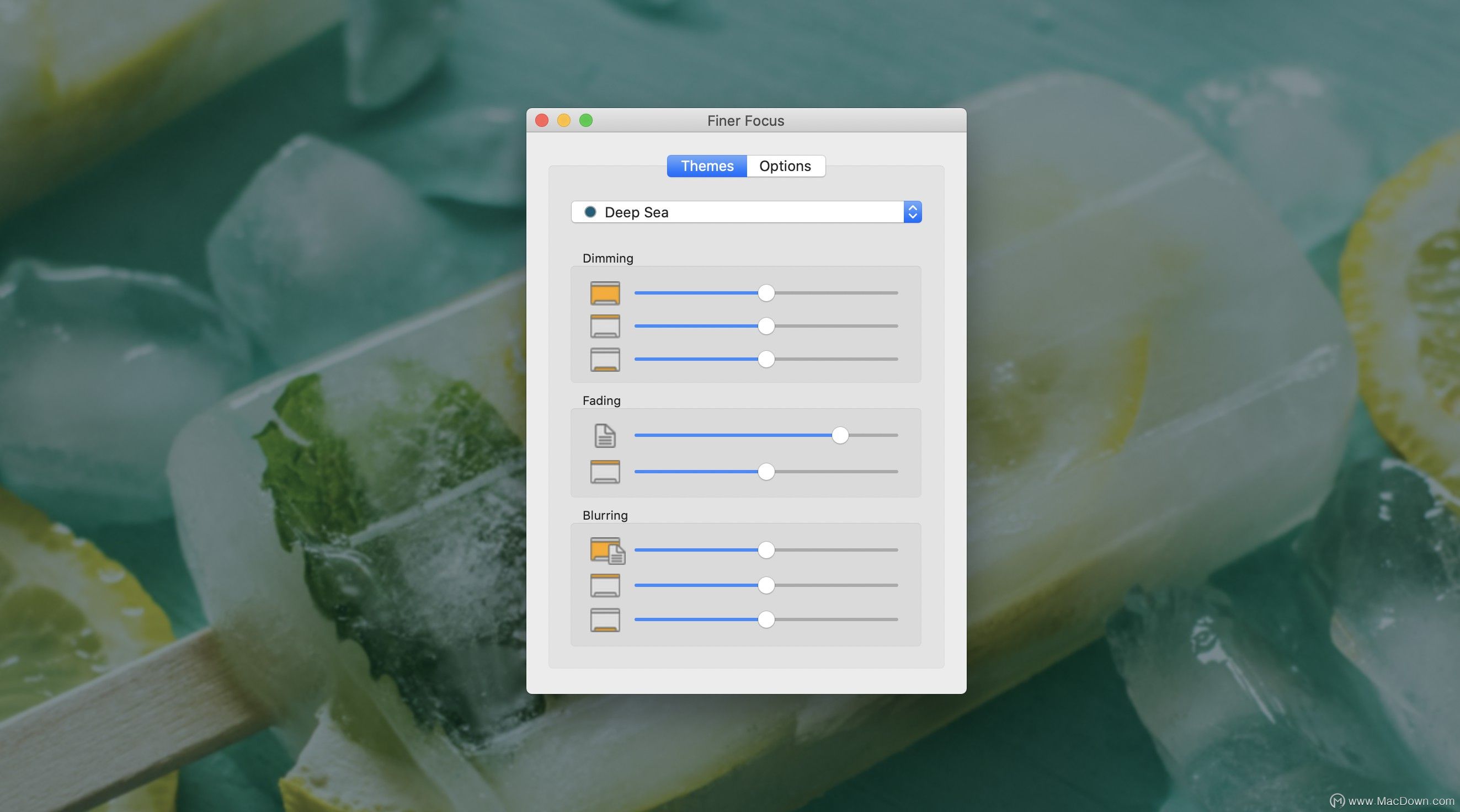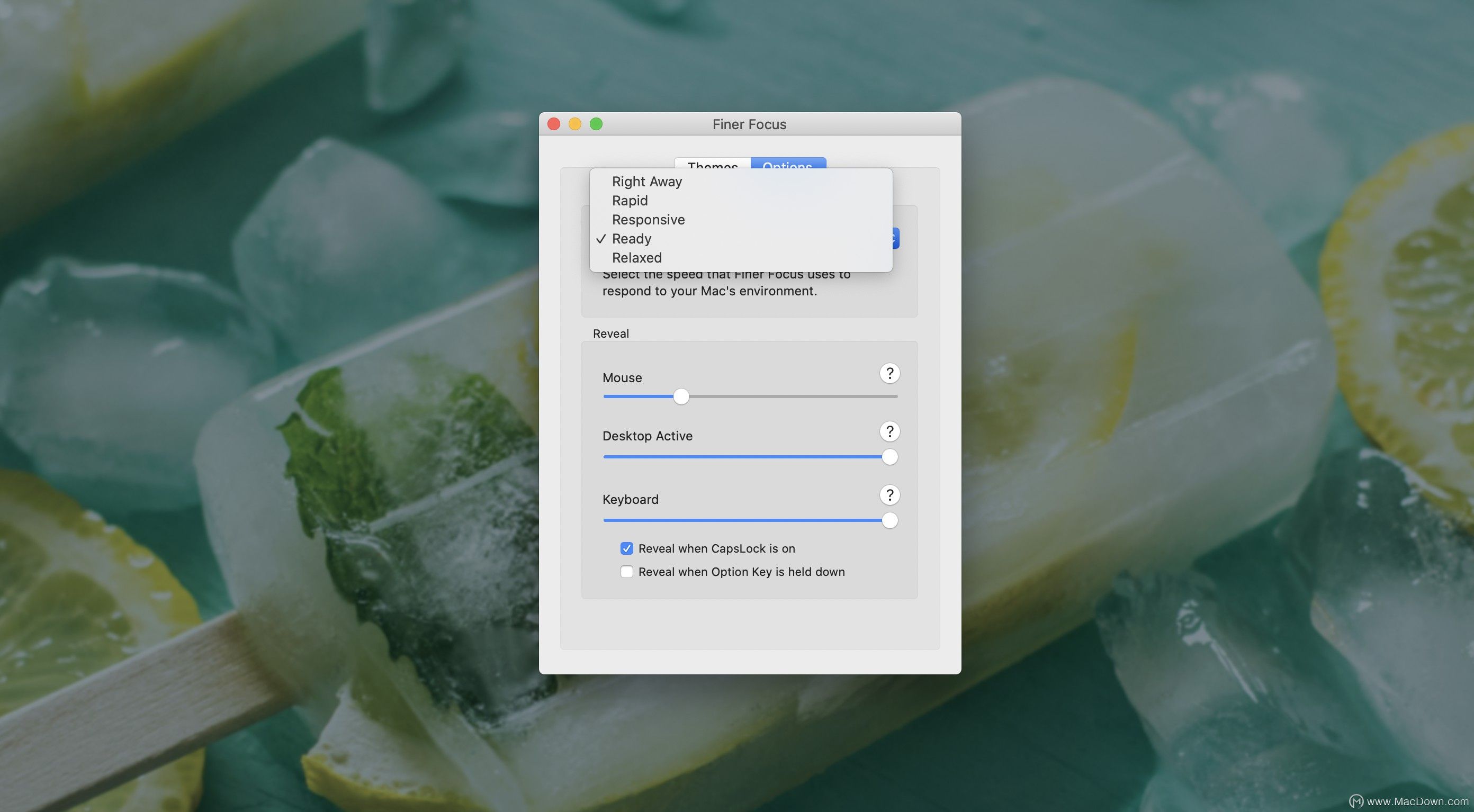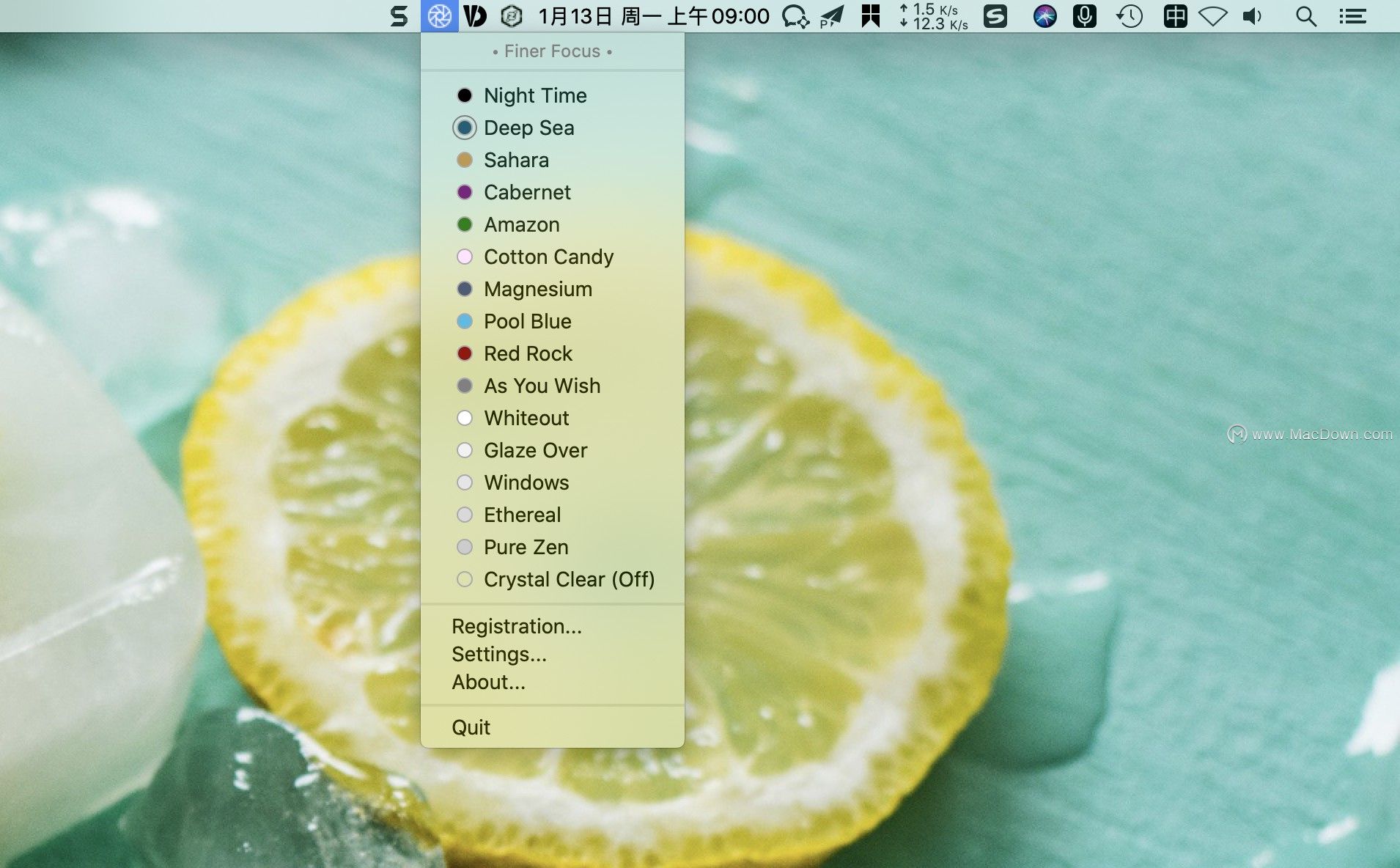Finer Focus for Mac是一款桌面增强工具,可以极大地减少甚至消除所有桌面视觉干扰。在没有干扰的情况下,更容易发挥创造力,更易于集中精力,更容易完成工作。此外,Finer Focus营造的电影氛围简直就是让Mac使用起来更酷。Finer Focus通过调暗,模糊和淡化最前端应用程序窗口周围的桌面元素来消除干扰。
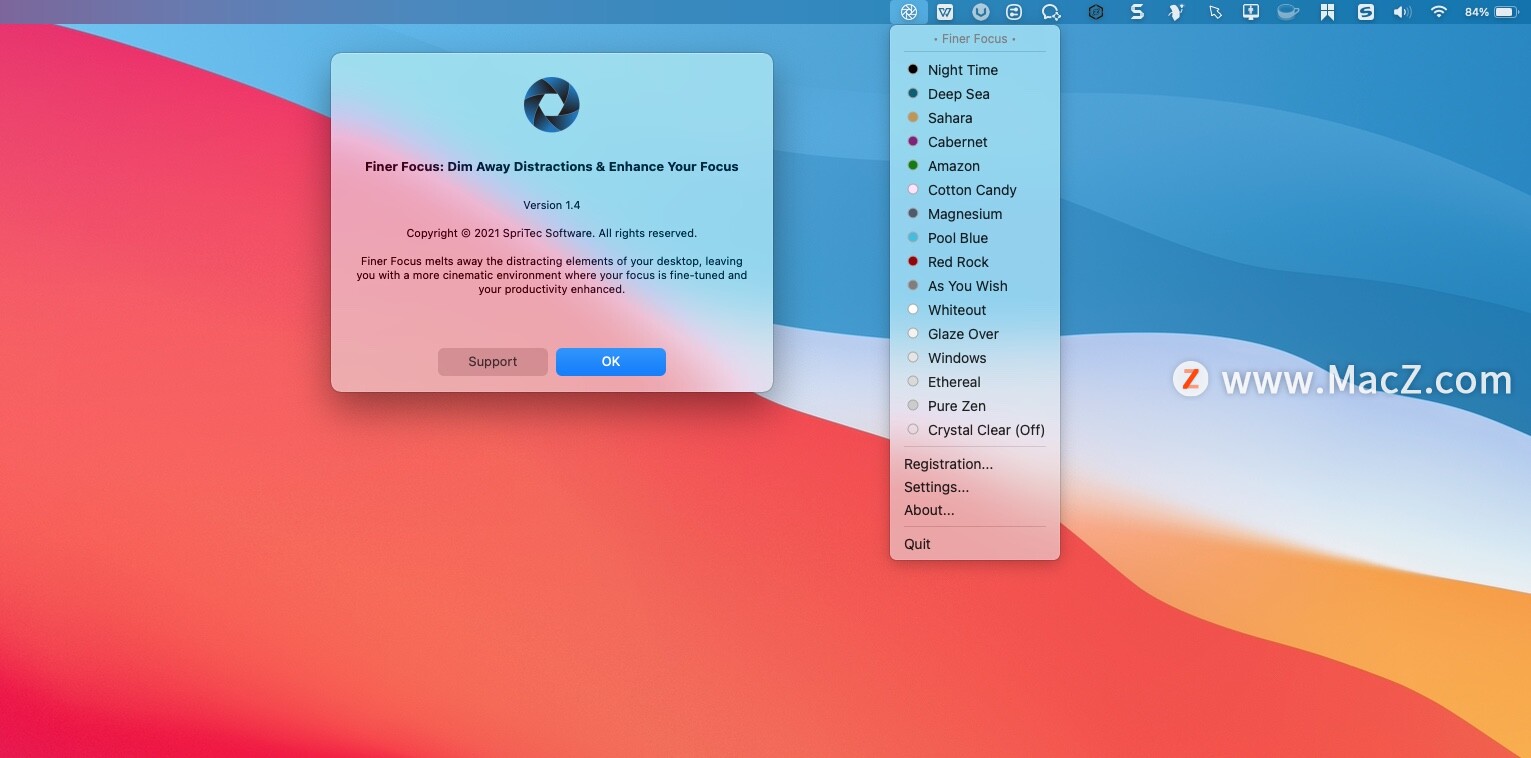
安装教程
镜像包下载完成后打开,双击【.pkg】按照安装引导器进行安装即可!
软件介绍
这些元素包括Dock,菜单栏,桌面图标和背景窗口。这样可以使前窗保持明亮和锐利,而周围的元素只会融化。尝试使用16种内置的Finer Focus主题。每个主题都有其自身的特征,例如颜色和各种数量的调光,模糊和淡入淡出。
控制Finer Focus对您的动作做出反应的速度,并从各种方法中进行选择以临时隐藏所有Finer Focus效果(如果您希望这样做)。这使您可以完全控制Finer Focus和桌面环境。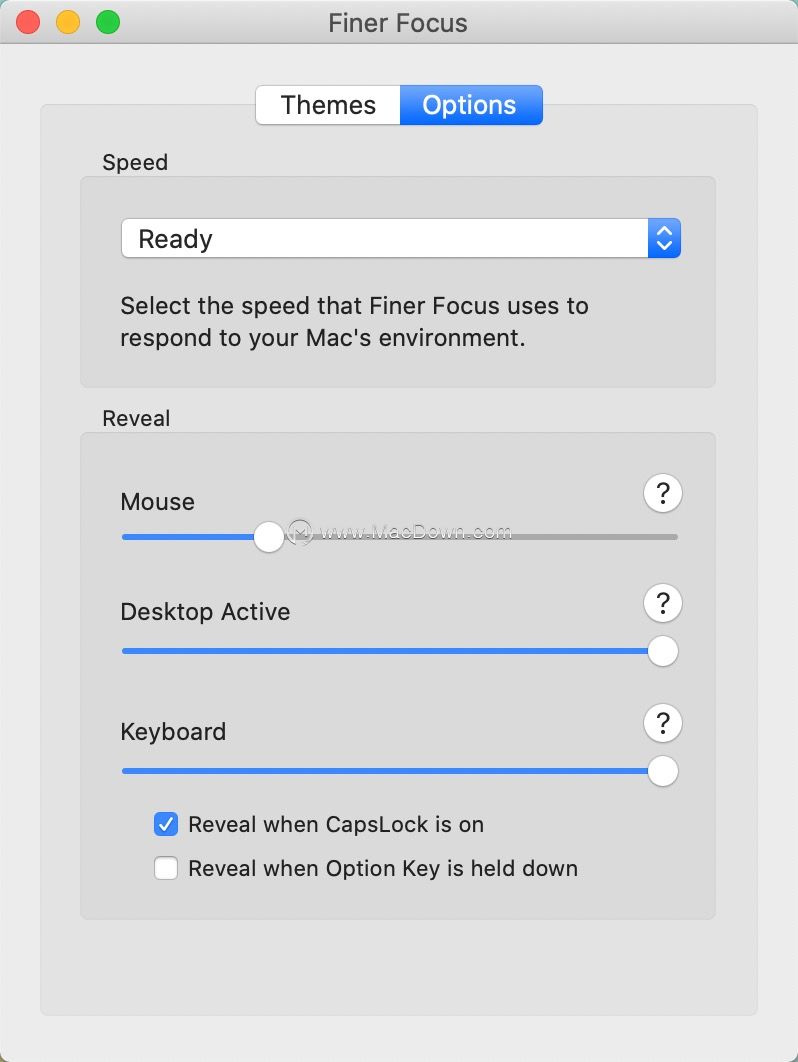
功能特色
怎么运行的
“精细聚焦”可以使桌面中分散注意力的元素变暗,模糊和褪色,从而为您提供一个更加优雅,更具电影感的环境,您可以在其中微调聚焦并增强工作流程。
但是,当您需要时,只需将鼠标悬停在这些元素上,它们就会变亮并再次变得锋利并可以使用。
当您将新窗口置于最前面时,它会突出显示,并且前一个窗口会在背景中悄悄地变暗,模糊或淡化。
Finer Focus可与以下功能完美配合:
- Mojave的动态桌面
- 空间
- 暴露
- 全屏视窗
- 多屏
- 莫哈韦沙漠的黑暗模式
- 缩放和标准视网膜显示分辨率
- 启用或禁用放大功能的所有基座尺寸和方向
- 通知中心
- 自定义桌面映像
设计您的桌面
使用Finer Focus,您可以控制变暗的颜色和数量。您可以选择模糊和淡入淡出的程度以及数量。
首先浏览提供的主题,然后从Finer Focus菜单栏图标中选择每个主题,以查看最喜欢的主题。
如果主题按原样为您工作,那太好了。如果没有,您可以根据自己的喜好对其进行自定义。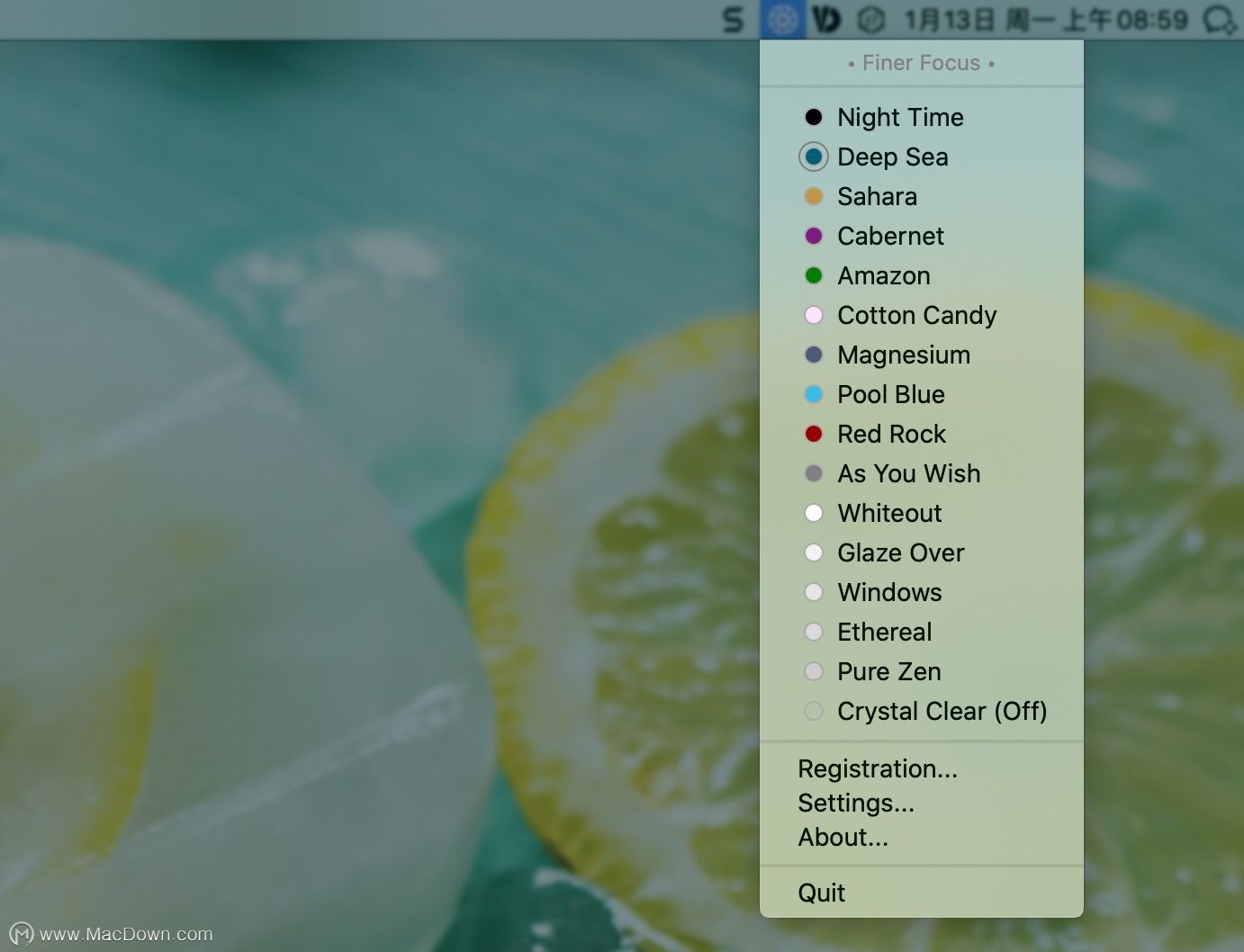
定制
确定主题后,您可以通过从Finer Focus菜单栏图标中选择“设置...”来自定义主题。
在这里,您可以独立指定要执行的操作:
- 调暗桌面
- 调暗菜单栏
- 昏暗你的码头
要多少:
- 淡化桌面图标
- 淡化菜单栏
最后,要多少:
- 模糊您的桌面和图标
- 模糊菜单栏
- 模糊您的码头
注意:“随心所欲”主题允许您选择其暗淡的颜色。
优化
在设置中,您还可以优化Finer Focus本身的各种功能。
单击选项选项卡:
速度
您可以指定希望Finer Focus对Mac环境做出反应的速度。
这将控制元素变暗,模糊和褪色的速度。
显示
有时,您希望Finer Focus揭示Mac的所有元素,例如Finder桌面是活动窗口,或者在窗口之间拖放。
对于这些(和其他)场合,您可以控制Finer Finer何时以及如何显示这些元素。
鼠标
当您将鼠标移离正在使用的前窗时,您可以使Finer Focus显示更清晰。
默认情况下,此设置为最小显示量,因此不会产生任何效果。但是,如果将主题调暗到非常暗,这很有用。当您将鼠标悬停在黑暗区域上时,Finer Focus将显示其背后的元素。
活动桌面
您可以指示将Finder桌面设为活动窗口时要显示的数量。
键盘
对于您要手动显示的时间,可以将Finer Focus配置为在启用CapsLock或按住Option键时这样做。您还可以指出在这些情况下要透露多少。
水晶般清晰
如果您想长时间显示,可以简单地选择“水晶清晰”主题,这相当于关闭“更精细的对焦”。